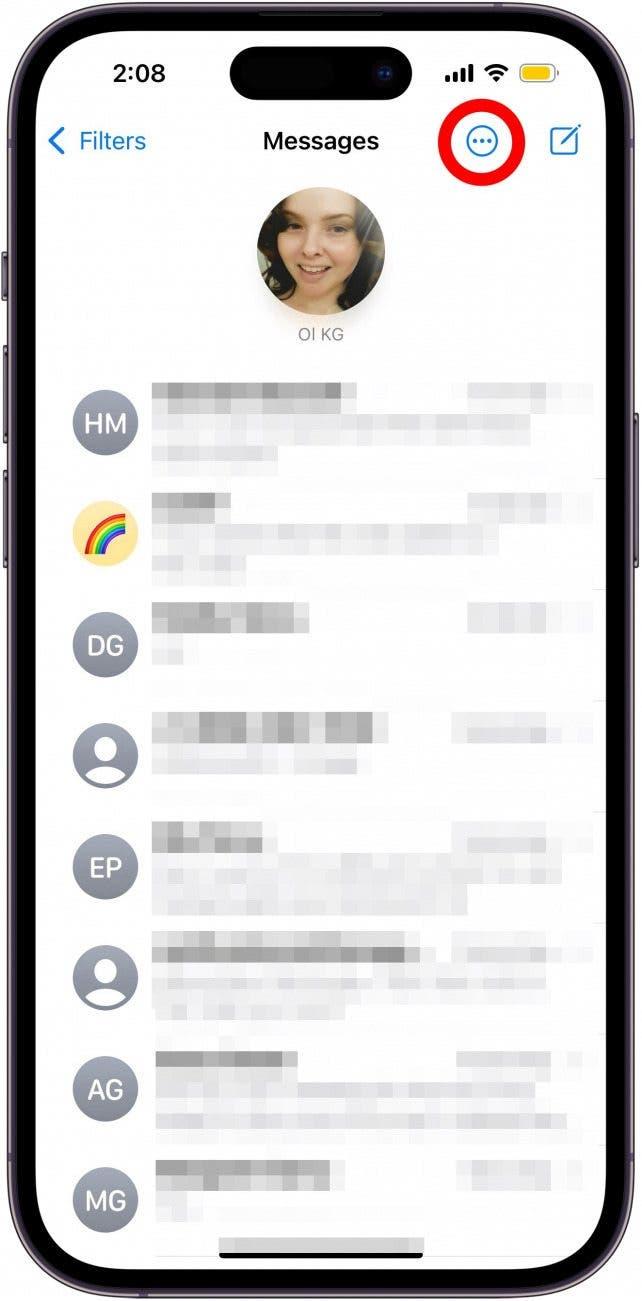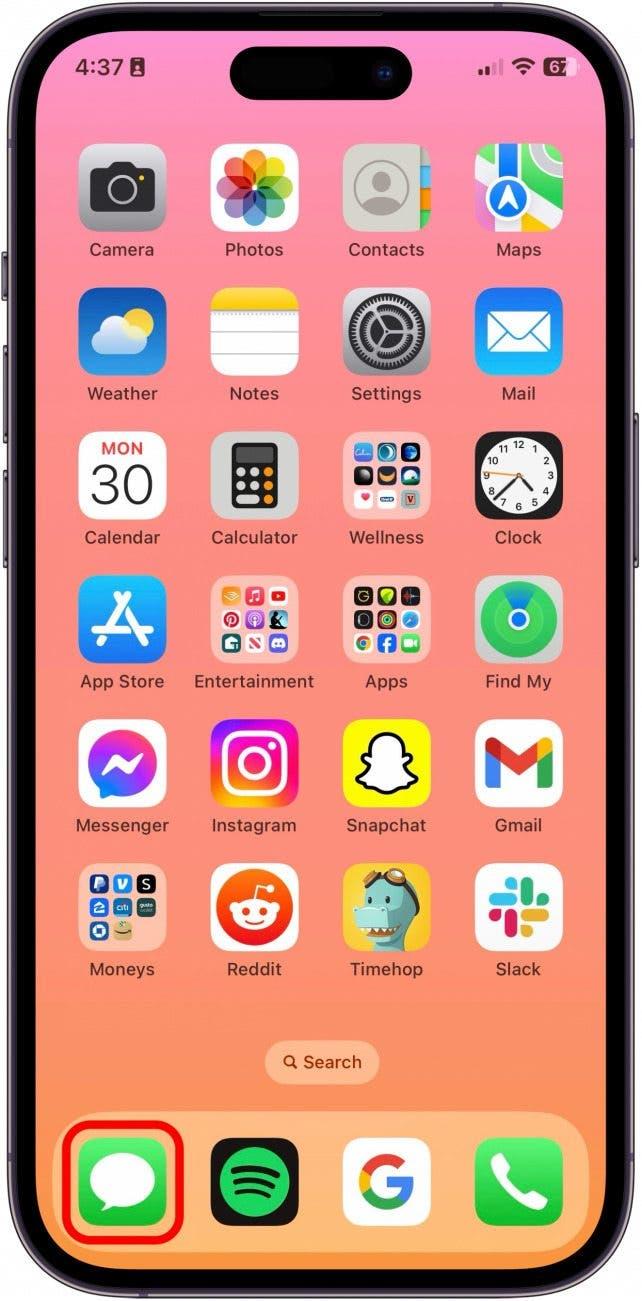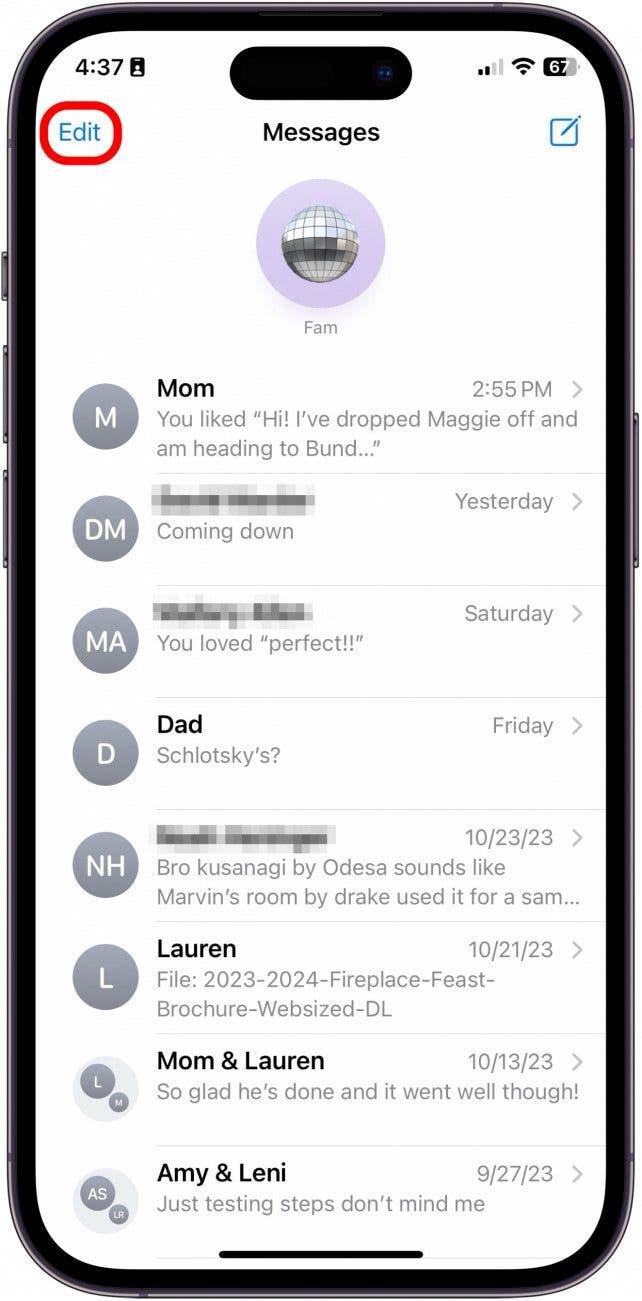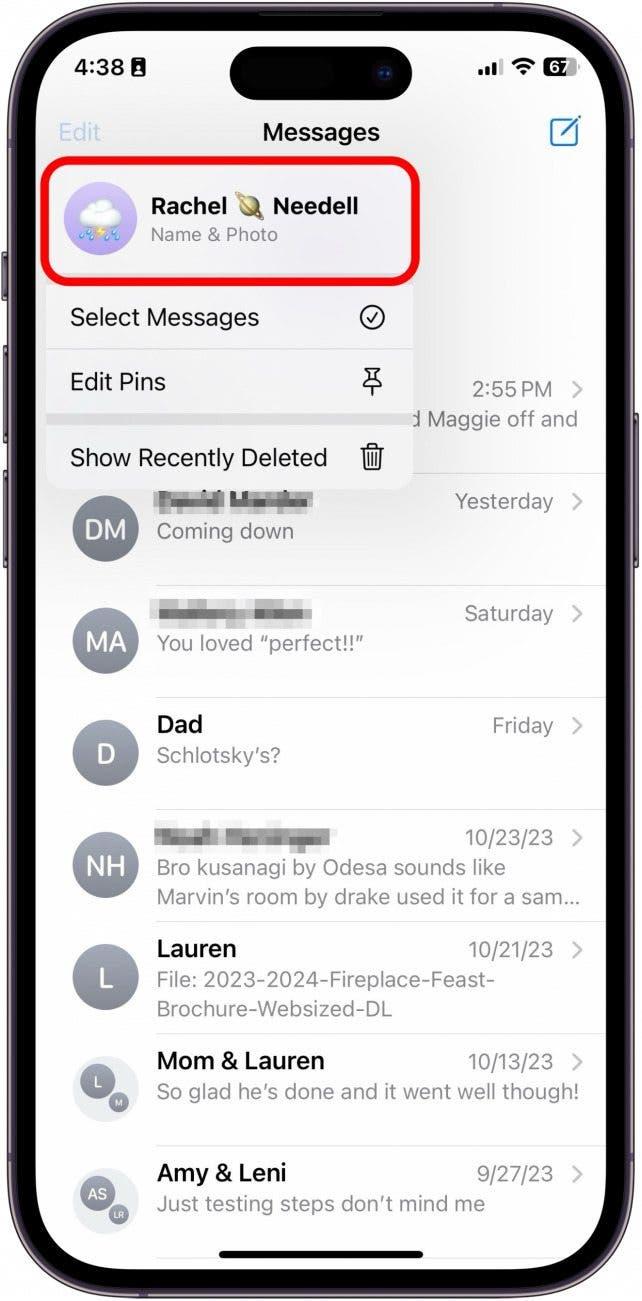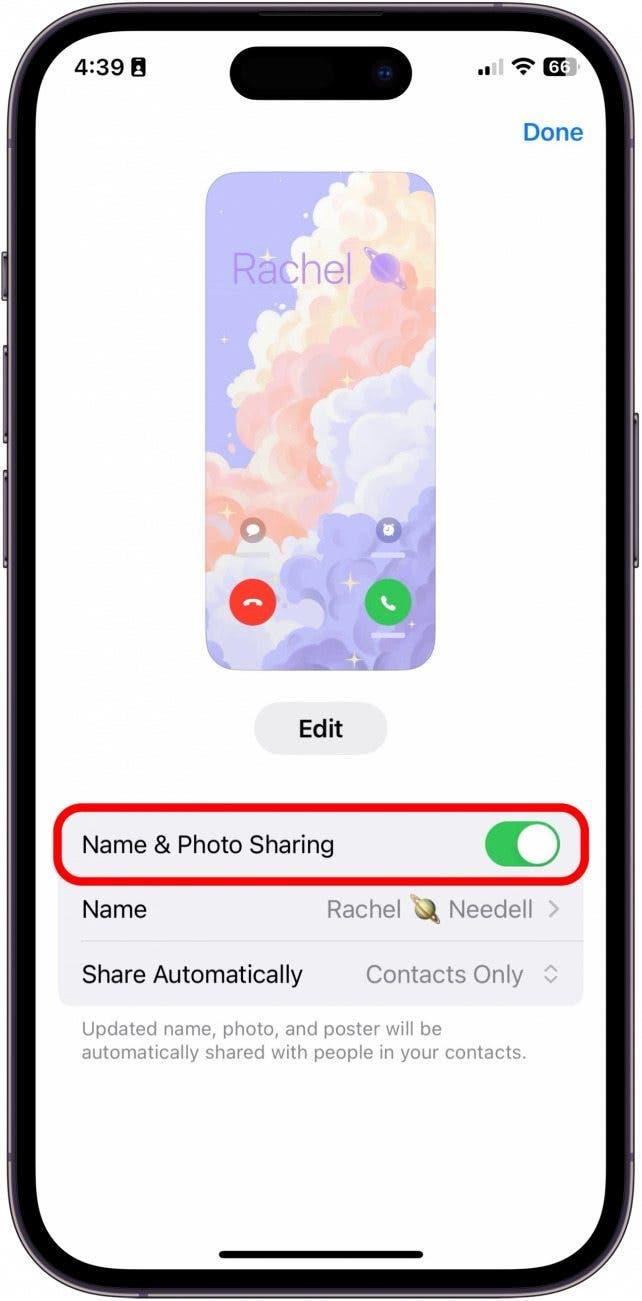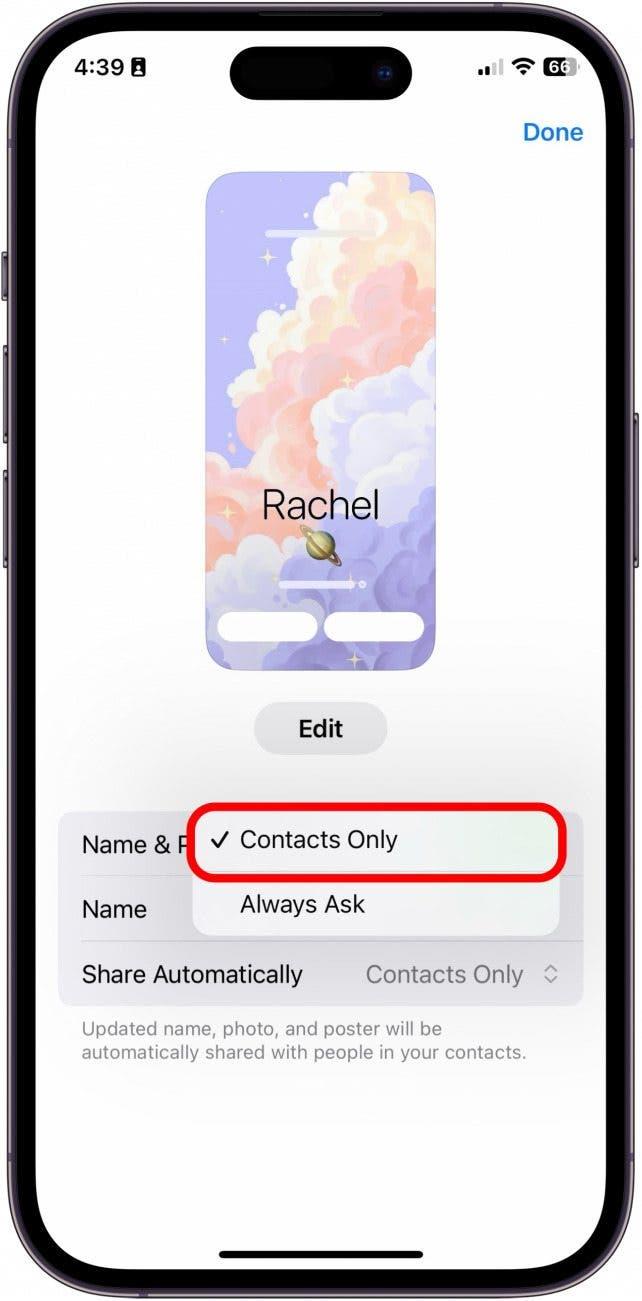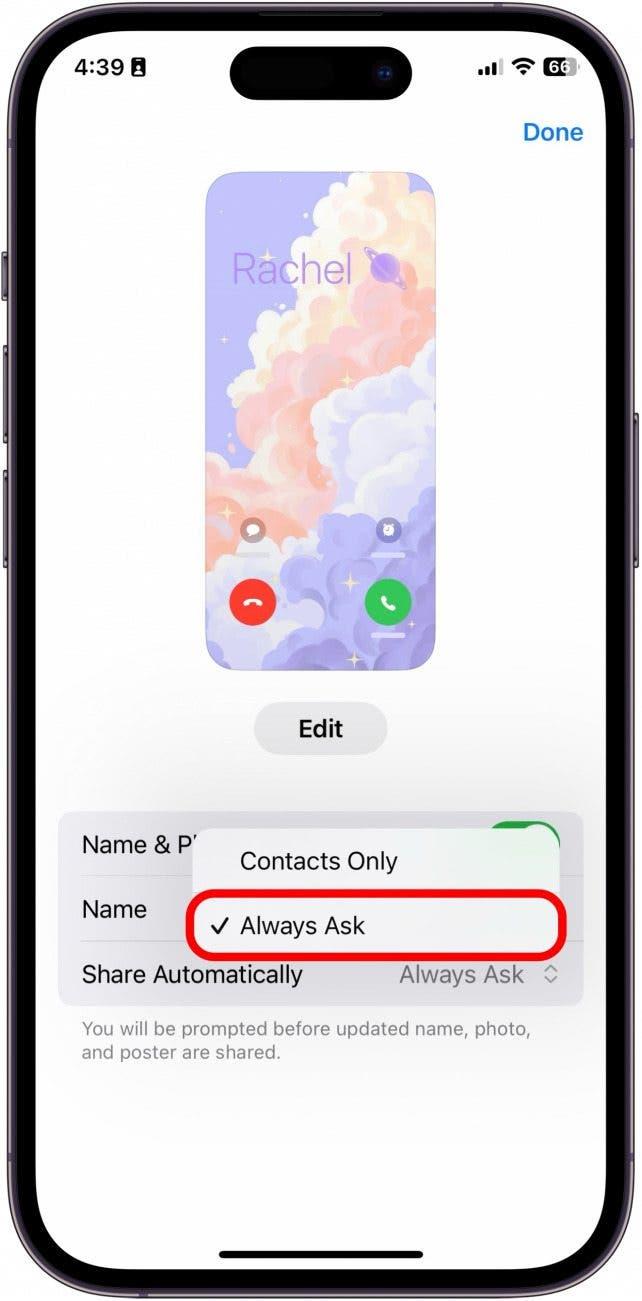Sebaik sahaja anda telah membuat dan menyesuaikan poster kenalan anda , anda boleh berkongsi dengan orang yang anda berbual dengan mesej. Ini adalah cara yang baik untuk memaparkan keperibadian anda dengan orang dalam mesej, tetapi anda juga boleh menetapkan ciri ini untuk dikongsi dengan hanya kenalan atau selalu bertanya sebelum berkongsi.
Mengapa anda suka tip ini:
- Kongsi poster hubungan unik anda dengan orang yang memesan anda untuk memamerkan keperibadian anda.
- Pilih untuk berkongsi poster kenalan anda dengan semua kenalan, atau selalu bertanya sebelum berkongsi poster kenalan anda.
Cara berkongsi foto hubungan di iPhone
Keperluan Sistem:
Petua ini berfungsi pada mana -mana iPhone yang menjalankan iOS 17 atau lebih baru.
Sebelum anda boleh memilih sama ada atau tidak untuk berkongsi poster kenalan anda dengan semua kenalan anda atau selalu bertanya sebelum berkongsi, anda perlu menghidupkan Nama & Perkongsian Foto . Sekiranya anda suka belajar tentang menggunakan iPhone anda, pastikan anda mendaftar secara percuma Petua hari! Inilah cara berkongsi nama dan foto anda di iPhone:
 Temui ciri -ciri tersembunyi iPhone anda tip harian (dengan tangkapan skrin dan arahan yang jelas) supaya anda boleh menguasai iPhone anda hanya dalam satu minit sehari.
Temui ciri -ciri tersembunyi iPhone anda tip harian (dengan tangkapan skrin dan arahan yang jelas) supaya anda boleh menguasai iPhone anda hanya dalam satu minit sehari.
- Pada iPhone anda, buka mesej .

- Ketik edit .

- Ketik nama dan foto anda.

- Pertama, togol nama & perkongsian foto .

- Seterusnya, di bawah bahagian secara automatik, pilih kenalan hanya untuk berkongsi dengan semua kenalan anda apabila anda menghantar mesej secara automatik.

- Atau, pilih Sentiasa minta memilih mesej mana yang hendak berkongsi poster kenalan anda, tanpa mengira sama ada mereka berada dalam kenalan anda atau tidak.

Dan itulah cara berkongsi nama dan foto anda pada iPhone secara automatik dengan kenalan anda, atau untuk menetapkannya untuk selalu bertanya sebelum berkongsi.
Catatan
Jika anda mempunyai penapis pengirim yang tidak diketahui , Langkah 2 dan 3 anda akan kelihatan berbeza. Anda perlu mengetuk lebih banyak ikon , seperti yang ditunjukkan di bawah, kemudian ketik nama & foto anda.